Photoshop-Alternativen: Die besten kreativen Optionen im Vergleich
| Marketing & Vertrieb
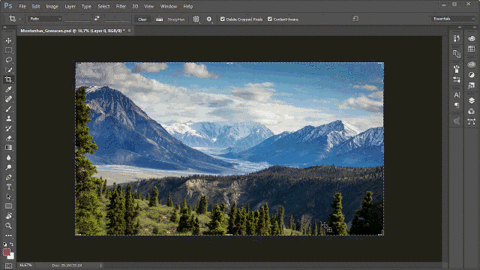
Einfache und kostengünstige Photoshop-Alternativen für Einsteiger und Hobbyisten
Die besten kreativen Alternativen im Vergleich
Adobe Photoshop ist ein mächtiges Werkzeug für die Bildbearbeitung. Die Möglichkeiten sind fast unbegrenzt – es ist das Profi-Werkzeug für Grafiker/-innen, Gestalter/-innen und Designer/-innen. Aber was ist, wenn man die Bandbreite an Funktionen gar nicht braucht oder kein Abo abschließen möchte? Denn seit 2013 ist es nur noch möglich Photoshop und seine Software-Kollegen bei Adobe zu „mieten“.
Um Bilder zu optimieren, sie zu beschneiden, Helligkeit und Kontrast anzupassen oder andere Basisfunktionen wie eine Farbkorrektur vorzunehmen, hat man mittlerweile schon viele Alternativen, die günstiger oder sogar kostenlos zur Verfügung stehen.
Affinity Photo: Leistungsstarke und kostengünstige Photoshop-Alternative (Windows und Mac)
Wer bereits in Photoshop gearbeitet hat, dürfte sich in Affinity Photo auch gut zurechtfinden. Die Oberfläche ist ähnlich aufgebaut, die Bedienung intuitiv und so auch für Designprofis interessant. Mit einem Preis von 54,99 Euro kostet es nur einen Bruchteil des Adobe-Preises und kann ohne Abonnement erworben werden.
Funktionen
Neben allen notwendigen Basisfunktionen zur Bildbearbeitung bietet Affinity Photo noch einiges mehr. Wie bei Photoshop kann mit Ebenen und Masken gearbeitet werden und mit sogenannten Personas eröffnet sich eine Palette an Möglichkeiten – Live-Filter, Verformen- und Verzerrenfunktionen und die Bearbeitung von RAW-Dateien sind nur einige Beispiele.
Ebenso ist das Freistellen von Objekten auch mit Affinity mit guten Ergebnissen möglich, wenn hier allerdings auch nicht mit Pfaden gearbeitet werden kann.
Affinity Photo - Eine vertraute Oberfläche für Designprofis und mehr Funktionen
Das Retuschieren von Bildern, wie zum Beispiel das Entfernen von Graffiti auf einer Hauswand oder Unreinheiten auf der Haut, ist auch kein Problem. Mit der Funktion „Restaurieren“, bietet Affinity auch aus Photoshop bekannte Methoden wie „Inhaltsbasiert füllen“, den Kopierstempel und Reparatur- oder Bereichsreparatur-Pinsel.
Affinity Photo bietet allen, die nur Basis-Werkzeuge benötigen, wahrscheinlich zu viel an. Wer professionell arbeiten will, hat mit Affinity Photo eine sehr gute Photoshop-Alternative zu einem günstigen Preis.
PhotoScape X: Einfache Bildbearbeitung mit intuitivem Interface (Windows und Mac)
PhotoScapeX ist ein einfaches Bildbearbeitungsprogramm mit einem übersichtlichem Interface und einer sehr intuitiven Bedienung mit deren Funktionen und Details man sich recht schnell vertraut machen kann. Alle Elemente von PhotoScape X sind für den/die Nutzer/-in verfügbar, nur einige sind gekennzeichnet und gehören zur Pro-Version, die knapp 40 Euro kostet.
Einsteiger/-innen können sich auf der implementierten Hilfeseite, auf der die Werkzeuge und deren Möglichkeiten mit Videos und Bildern erklärt werden, schnell einen Überblick verschaffen. Menüpunkte wie Bearbeiten, Stapelverarbeitung, Collage und Ansicht stehen dem/der Benutzer/-in auch hier zur Verfügung und bieten mit Funktionen wie dem Einsehen und Organisieren der Bilddateien eine Erleichterung des Arbeitsworkflows.
PhotoScape X - Intuitive Bedienung und vielfältige Filterfunktionen
PhotoScapeX bietet viele Filterfunktionen, unter anderem die Darstellung verschiedener Lichteinflüsse und Bildstile, Effekte wie Schwarzweiß, Sepia oder einem Miniatur- und Mosaikeffekt. Für die Bildbearbeitung stehen dem/der Nutzer/-in die Möglichkeiten von typischen Korrekturen (Farbanpassung, Kontrast, Rauschen, Weißabgleich, Vignette) zur Verfügung, aber auch kleinere „Spielereien“ wie das Setzen von Rahmen oder Sticker auf das Bild. Allerdings findet man diese nicht gebündelt an einem Ort, sondern hinter verschiedenen Menüpunkten.
Abgespeckte Ebenen und Maskierung
Eingefügte Elemente werden in Ebenen platziert und nicht direkt auf das Bild angewendet. So können diese nachträglich angepasst und auch wieder ausgeblendet werden. Die meisten Effekt-Filter werden im Gegensatz dazu direkt auf das Bild angewendet, können aber mit Masken, die in verschiedenen Modi zur Verfügung stehen, auch nur partiell verwendet werden.
Als wirkliche Photoshop-Alternative dient PhotoScape X nur bedingt, wird aber gerade Einsteigern/-innen mit seinen Möglichkeiten sowie Vorher- und Nachher-Vergleichen Spaß machen und zum Ausprobieren einladen.
GIMP: Umfangreichste kostenlose Alternative zu Photoshop (Windows, macOS, Linux)
Das umfangreichste kostenlose Bildbearbeitungsprogramm ist GIMP und reicht zumindest ansatzweise an Photoshop heran. Auch wenn die Oberfläche und das Design nicht so „schön“ daher kommt wie Photoshop, ist es plattformübergreifend, kann mit verschiedenen anderen Formaten umgehen und PDFs abspeichern.
Funktionen, Filter und Plugins
Auch wenn die Bedienung der über dreißig Werkzeuge, verschiedenen Pinsel und vielen Filter-Möglichkeiten nicht so intuitiv ist, wie bei dem großen Bruder, bietet GIMP genauso die Möglichkeit mit Ebenen, Masken und Pfade zu arbeiten. Außerdem kann diese kostenlose Freeware durch zahlreiche ebenfalls kostenlose Plugins mit besonderen Filtern, Effekten und Werkzeugen noch erweitert werden und eignet sich dann auch für Designarbeiten, digitale Malerei und Ähnliches.
Arbeiten mit PS-Dateien
Mit bestehenden Photoshop-Dateien kann GIMP nur bedingt umgehen. Zwar können diese geöffnet und bearbeitet werden, aber nicht alle Elemente wie zum Beispiel Schnittmasken problemlos übernommen werden. Komplett ersetzen kann GIMP Photoshop auf einer professionellen Ebene natürlich nicht, ist aber die wohl umfangreichste kostenlose Alternative. Profis und Fortgeschrittene können ihre Bilder und Fotos gut bearbeiten, vor allem mit den Plugins kann man ein einigermaßen vergleichbares Ergebnis erreichen.
Für Anfänger/-innen gibt es sicherlich übersichtlichere Programme, um Bilder zuzuschneiden oder eine einfache Retusche zu machen. Da GIMP aber kostenlos ist, spricht nichts dagegen es mal zu testen.